win10电脑重装系统无限重启解决方法 电脑安装win10无限重启怎么办
更新时间:2023-01-24 18:00:01作者:cblsl
电脑作为我们日常主要办公工具之一,许多用户在选择系统时都会偏向于win10系统,可是近日有用户在给电脑安装完win10系统之后,启动时却一直出现无限重启的情况,对此win10电脑重装系统无限重启解决方法呢?接下来小编就来教大家电脑安装win10无限重启怎么办。
具体方法:
重启电脑进入bioss界面。不同品牌电脑及组装电脑的主板,进入bioss设置的热键可能不同。(如果下图中的按键均无效,请尝试F2,F12,Del等常用热键)

按照界面下方操作提示找到Configuration选项。
将SATA Controller Mode设置为ACHI模式。
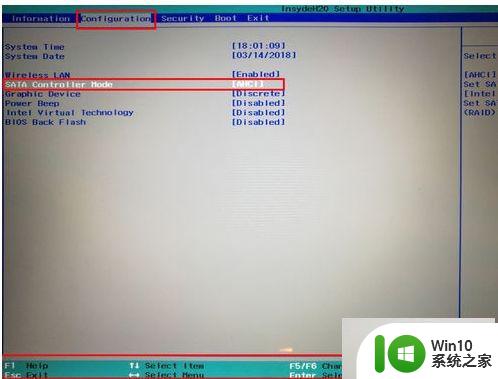
按F10保存关机,接下来安装系统的进程终于顺利进行了。
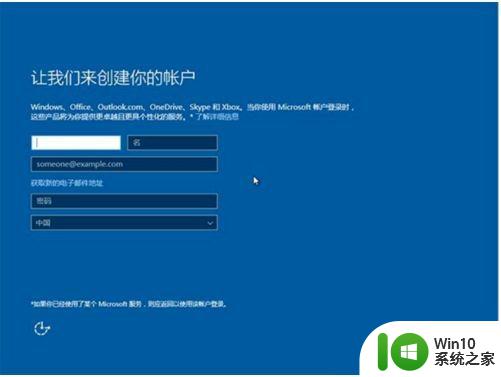
以上就是小编教大家的电脑安装win10无限重启怎么办了,有遇到这种情况的用户可以按照小编的方法来进行解决,希望能够帮助到大家。
win10电脑重装系统无限重启解决方法 电脑安装win10无限重启怎么办相关教程
- win7重装系统后无限重启解决方法 win7重装系统后电脑无限重启怎么解决
- win10重装系统一直反复重启解决方法 win10安装无限重启怎么办
- 电脑一直重启无法进入安全模式怎么办 重装系统后电脑还是不停重启怎么解决
- 电脑蓝屏无法启动怎么重装系统教程 如何解决电脑启动蓝屏问题并重新安装系统
- 安装系统重启后无法进入系统 Win10系统安装完重启后无法启动怎么办
- 电脑重装win10系统无法正常启动,错误代码0xc0000001怎么办 电脑win10系统0xc0000001无法正常启动怎么解决
- 重装win10系统后无法安装网卡驱动怎么解决 重装win10系统后无法安装网卡驱动怎么办
- 重装系统后电脑无法连接网络怎么办 电脑重装系统后无法上网的解决方法
- 联想电脑怎么重装win10系统 联想电脑重装win10系统的方法
- 戴尔电脑装win7后一直安装状态一直重启怎么修复 戴尔电脑装win7后一直安装状态一直重启怎么解决
- 重装win10系统不能从硬盘启动怎么解决 重装win10系统后无法从硬盘启动怎么办
- 重装win10系统计算机意外地重新启动或遇到错误怎么办 win10系统重装后计算机频繁意外重启怎么办
- w8u盘启动盘制作工具使用方法 w8u盘启动盘制作工具下载
- 联想S3040一体机怎么一键u盘装系统win7 联想S3040一体机如何使用一键U盘安装Windows 7系统
- windows10安装程序启动安装程序时出现问题怎么办 Windows10安装程序启动后闪退怎么解决
- 重装win7系统出现bootingwindows如何修复 win7系统重装后出现booting windows无法修复
系统安装教程推荐
- 1 重装win7系统出现bootingwindows如何修复 win7系统重装后出现booting windows无法修复
- 2 win10安装失败.net framework 2.0报错0x800f081f解决方法 Win10安装.NET Framework 2.0遇到0x800f081f错误怎么办
- 3 重装系统后win10蓝牙无法添加设备怎么解决 重装系统后win10蓝牙无法搜索设备怎么解决
- 4 u教授制作u盘启动盘软件使用方法 u盘启动盘制作步骤详解
- 5 台式电脑怎么用u盘装xp系统 台式电脑如何使用U盘安装Windows XP系统
- 6 win7系统u盘未能成功安装设备驱动程序的具体处理办法 Win7系统u盘设备驱动安装失败解决方法
- 7 重装win10后右下角小喇叭出现红叉而且没声音如何解决 重装win10后小喇叭出现红叉无声音怎么办
- 8 win10安装程序正在获取更新要多久?怎么解决 Win10更新程序下载速度慢怎么办
- 9 如何在win7系统重装系统里植入usb3.0驱动程序 win7系统usb3.0驱动程序下载安装方法
- 10 u盘制作启动盘后提示未格式化怎么回事 U盘制作启动盘未格式化解决方法
win10系统推荐
- 1 番茄家园ghost win10 32位官方最新版下载v2023.12
- 2 萝卜家园ghost win10 32位安装稳定版下载v2023.12
- 3 电脑公司ghost win10 64位专业免激活版v2023.12
- 4 番茄家园ghost win10 32位旗舰破解版v2023.12
- 5 索尼笔记本ghost win10 64位原版正式版v2023.12
- 6 系统之家ghost win10 64位u盘家庭版v2023.12
- 7 电脑公司ghost win10 64位官方破解版v2023.12
- 8 系统之家windows10 64位原版安装版v2023.12
- 9 深度技术ghost win10 64位极速稳定版v2023.12
- 10 雨林木风ghost win10 64位专业旗舰版v2023.12